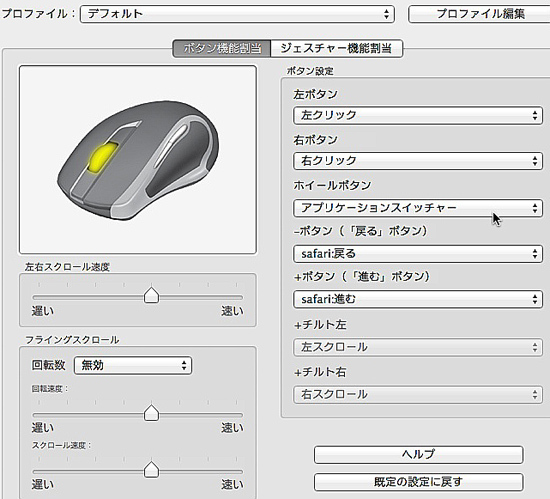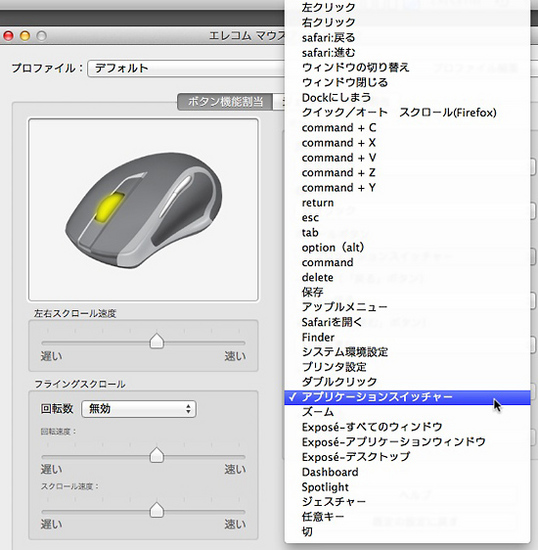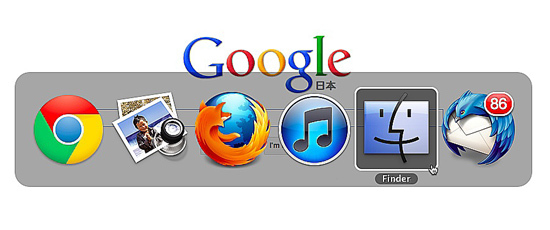マックブックエアーに合うシルバーとブラックのデザインのワイヤレスマウスを試してみました。色使いがマッチしていていい感じ!ワイヤレスはすっきりしていて作業がはかどります!
サイドにある多機能ボタンでブラウザの「戻る」「進む」が割り当てられます。
マウスの電池保持時間 連続作動時間 約128時間、連続待機時間 約187日間、想定使用可能時間 約59日間(1日8時間パソコン操作中25%をマウス使用に割り当てた場合)


【Macintoshに最適なマウスは?】マックには多機能ボタンを割り当てられるマウスが少ないのが悩みどころ。マックに合うマウスを選ぶにはどうしたらいいでしょうか?
しかし、トラックパッドは手を体の前に持ってくる関係上、長く使っていると肩が凝るので、手をパソコンのキーボードの真横に置ける一般的な「マウス」が欲しくなりました。
ところが、アマゾンのレビューをみたり、実際に使っている人の話を聞いたりして使い勝手を調べてみたところ、 フォトショップでの細かい作業やエクセルの図形描画などでは使いにくい という意見が多い様子。Appleのマウスは薄いので逆に使いにくい。盛り上がっているフォルムの方が手になじむ。
また、
Magic Mouseは「電池の持ちが悪い」「単三電池2本を使うので、マウスが重くなる」というデメリットも。
アップルのMagic
mouse(マジックマウス)がいまいち使いにくいと感じる原因は、「指を左右に振る」動作にあると感じます。人間の指は、「手を握る/広げる」動作に最
適化されているので、指を左右に振る動作を行う際には、指先だけでなく、必ず手首の動作を伴います。これがマジックマウスでの使いにくさにつながっている
のではないでしょうか?・そこで、Macintosh純正のマウスではなく、サードパーティ製のマウスを視野に入れ、以下の条件に従ってMacbook Airに合う製品を探してみました。使いづらいマウスやトラックパッドを使っていると、肩こりや腱鞘炎の原因になってしまいます。正しい姿勢で、無駄な力を入れないマウス操作をマスターしたいもの。
アップル マジックマウスとマジックトラックパッドの使用感。細かい作業やウインドウを頻繁に切り替える作業にはいまいち向いていない。仕事の効率を高めるためにはどういうマウスを選んだらいいでしょうか?
<マウス選びの条件>マックにおすすめのマウス。
マックに最適なマウスの選び方。マウス選びのポイント。マウス選びの条件。
Macbook Air用のマウス選びのポイントは4つ。
① ホイールの角が立っていること。
(ホイールの角に指先を触れながらホイールを回すので、ホイールの角が丸くてエッジがないと回しにくい)
② 左側に親指で押せるボタンがついており、ブラウザにおいて「進む」「戻る」の機能を割り当てられること。(ボタンへの機能割り当てに関しては、WINDOWSのみ対応しているケースが多い)
③ トラッキング方式がブルートラック(Blue Track)方式かレーザー方式を採用していること。(多少ツヤのある紙や机の上でも追従性がよく、ポインタが不意に飛んだりしない)
④ 無線で接続できること(Bluetooth接続か、接続が切れにくい2.4GHz方式。)低価格モデルに採用されている27MHz方式は、接続距離が短い、安定性が悪く接続が切れやすいといった問題あり。)
さらに欲張って、以下の2つの条件も加えました。
マックブックエアーやマックブックプロの色調はシルバーとブラック。
⑤ Macbook Airに似合うデザインと色調であること。
⑥ 持ち運びを考慮して、手のひらに対して若干小さめのサイズであること。(あまりにもマウスが小さすぎると、かえって使いにくくなることは過去に失敗を経験済み![[ふらふら]](https://blog.ss-blog.jp/_images_e/144.gif) )
)
実際に使ってみて、次の点が気に入りました。
① 起動やスリープ復帰直後からマウスのポインタがピッと反応する。
接続が全く途切れない。
② ボタンへの機能割り当てをカスタマイズできる。
③ 電池の持ちがよい。(スリープ機能があり、スイッチを切り忘れても電池の消耗を抑えてくれます。ボタンを押すと、すぐに復帰。)
購入してから2ヶ月以上使っていますが、いまだに電池切れしません。これは嬉しい誤算でした![[わーい(嬉しい顔)]](https://blog.ss-blog.jp/_images_e/140.gif) 電池の連続使用時間は約128時間、想定使用可能時間は1日8時間のパソコン操作中に25%をマウス使用に割り当てた場合で約59日間)
電池の連続使用時間は約128時間、想定使用可能時間は1日8時間のパソコン操作中に25%をマウス使用に割り当てた場合で約59日間) ④ 電池が単四2本なので、単三2本を使うモデルと比べてマウスが軽い。
滑りがスムーズで、ストレスを感じません。マウスの底部には滑りやすくなるようにパッド(テフロン製か?)がついています。
【マックにおすすめのマウス選びのポイント】 ・ ワイヤレスで使える(できればBluetooth対応) ・ 多機能ボタンが使用可能。 ・ 電池の持ちが良い ・ Macbook Airと違和感のないデザイン・色使い ・ 起動が早い。 ・ 無線が途切れにくい。 ・ 場所を選ばずにポインタが反応する(センサーにレーザー使用)
第一のこだわりポイントである「ホイールのエッジ」
ここが丸いと、ホイールが滑る感じで指先が落ち着かないんです・・・
![[あせあせ(飛び散る汗)]](https://blog.ss-blog.jp/_images_e/162.gif)
各種ボタンに好きな機能を割り当てられます。
エクセルやブラウザ・ブログのスクロールを高速化する「フライングスクロール」の機能も割り当て可能。ジェスチャー割り当て機能で、マウスを左右に振ったりすす動作に機能を割り当てることもできます。
親指部分にある「+」「−」ボタンには、それぞれブラウザの「進む」「戻る」を割り当てています。
表示は「Safari:進む」となっていますが、サファリだけでなく、Google Chromeでも「進む」「戻る」がちゃんと機能します。割り当て機能一覧:ウインドウの切り替え/ウインドウを閉じる/Dockにしまう/クイック オートスクロール(Fire Fox) commman+C +X +V +Z +Y return esc tab option(alt) delete 保存 アップルメニュー Safariを開く Finder システム環境設定 プリンタ設定 ダブルクリック ズーム Expose エクスポゼ エクスポーズ すべてのウインドウ アプリケーションウインドウ Dashboard Spotlight ジェスチャー 任意キー
ホイールボタンには、「アプリケーションスイッチャー」を割り当て。
「アプリケーションスイッチャー」の表示。
ホイールを押すと、起動しているアプリケーションの選択画面が出るので、アプリケーションの切り替えがワンクリックで簡単! 「エレコム マウスアシスタント2」は、マウスをより有効に利用するためのソフトウェアです。マウスには特別なボタンや機能を搭載するものが多くありますが、ブラウザ用の「戻る」「進む」ボタンや、エクセルの「横スクロール」など、利用ケースを限定しているものが多く、それらの目的以外では利用することができません。エレコム マウスアシスタント2を使うと、特別なボタンや機能に対して、ユーザーが好きな機能を設定することで、自分好みの操作を行うことができます
これとは別に、Macbook Airの設定で、 「システム環境設定」>「Mission Control」>「ホットコーナー...」(左下のボタン) で表示される設定画面で、右上にカーソルを持ってくると「Mission Control」画面に切り替わるように設定しています。
こうすると、マウスをちょっと動かすだけでデスクトップ、アプリケーションの切り替えがサクサクできるので、手が疲れません
![[わーい(嬉しい顔)]](https://blog.ss-blog.jp/_images_e/140.gif)
● エルゴノミクスデザインを採用したレーザーマウス
マウス本体の側面に装備されたラバーグリップがレーザーの精密な読み取り性能をアシストする、エルゴノミクスデザインを採用したレーザーマウスです。指触りのよいラバーグリップがマウス本体のグリップをアシストしますので、わずかなカーソルの移動を正確に伝えることができます。
パッケージ。
エレコム 高精度 高性能ワイヤレス 10mの遠隔操作も可能にする、2.4GHz高性能ワイヤレスマウス 6ボタン ラバーグリップ採用
製品同梱物。マウス本体、レシーバー、単四乾電池×2本(GP製)
同梱されていた電池はすぐに切れるだろうと思っていたのですが、毎日使って2ヶ月以上経過しても、まだ電池切れになりません。GP製の電池は100円ショップで売っているおなじみの製品ですが、我が家の使い方では1年間に6本使う感じです。
カウント切り替え可能 800dpi/1600dpi /着脱式レシーバ 重さ:76g マウス重量 マウスの重さ
●人間工学 ヒューマン・ファクター(Human Factor)(米)、エルゴノミクス(Ergonomics)(欧) エルゴノミクスデザインを採用したレーザーマウス しぜんな握り心地
マウス本体の側面に装備されたラバーグリップがレーザーの精密な読み取り性能をアシストする、エルゴノミクスデザインを採用したレーザーマウスです。指触りのよいラバーグリップがマウス本体のグリップをアシストしますので、わずかなカーソルの移動を正確に伝えることができます。
Macbook Airに無線マウスレシーバーを差したところ。
差したままの状態でパソコンケースに入れて持ち歩いています。
USBハブにレシーバーを差して動作確認中。
Macbook AirはUSB差込部が左右1つずつしかありません。
2個以上USB機器を使いたい場合はUSBハブを使うことになります。
実際に使用するシチュエーションを想定して、他にポータブルHDDをハブに差した状態で動作確認。
USB電源を必要とする機器と無線マウスレシーバーを同時に使っても、問題なく作動しました!
とても気に入ったので、Windowsパソコン用に、同じ形で有線のマウスを購入しました。
MacからWindowsのパソコンに持ち替えてもマウスの違和感がないところがいいですね〜
![[わーい(嬉しい顔)]](https://blog.ss-blog.jp/_images_e/140.gif) 【レーザーセンサー式のマウスの特徴】従来の光学式マウスでみられた次のような欠点が解消されます。 ①マウスの動きが鈍くてイライラする。②特に光沢面だとカーソルが飛んでしまい、コントロールできなくなる。マウスパッドが必須。
【レーザーセンサー式のマウスの特徴】従来の光学式マウスでみられた次のような欠点が解消されます。 ①マウスの動きが鈍くてイライラする。②特に光沢面だとカーソルが飛んでしまい、コントロールできなくなる。マウスパッドが必須。
・光学式に比べて認識率が高い高精度レーザーセンサーを採用
読み取り部分には、高精度の「レーザーセンサー」方式を採用。光学式マウスよりもさらにコントラストの低い場所でも精度の高い認識率を誇り、微細な動きも確実にカーソルに伝えます。
Mac用のマウスに関するサイト
<関連サイト>
マウスと本体の間で頻繁に接続が切れる。マウスの操作性はそれほど快適ではない。アドビ(Adobe)のフォトショップ(Photoshop)やイラストレーター(Illustrator) 、CADなどの用途で使うためには、一般的なマウスの方が使いやすいという意見も。
Macbook Airのレビューに関する当ブログ内の関連記事
<当ブログ内 関連サイト>
◎ Macbook Air - 電池関連 -
・ 【検証】MacBookAirの電池を長持ちさせる方法は? ~リチウムイオンバッテリー長寿命化のノウハウ~
・ 【経過報告】MacBook Air:一ヶ月半使用後のバッテリー劣化状況を調べてみると・・・
◎ MacBook Air - その他 -
・ 【実録】少ない投資でWindowsのソフトをMac上で動かしたい!〜「CrossOver Mac10」は便利!
・ 【レビュー】Mac Book Air 13inchモデル(mid 2011)を買いました&おすすめの解説本
<Amazon>
・無線マウス
・・・
マウスのメーカーとしては、一番人気のロジクール(Logicool)の他、Microsoft(マイクロソフト)やメルコ、エレコム、バッファローコクヨサプライBuffalo kokuyo supplyがあります。
・有線マウス
・・・ロジクール Logicool Wireless Mouse M185 M185BL [ブルー] ロジクール Logicool Wireless Mouse M510 [ダークグレー] ロジクール Logicool Wireless Mouse G700 [ブラック] ロジクール Wireless Trackball M570 [シルバー] ロジクール Marathon Mouse M705r Performance Mouse M950 ロジクール Logicool Gaming Mouse G300 [ブラック] ロジクール Wireless Mouse M325 M325BG [ブレイズ オブ グラス] Anywhere Mouse M905 ロジクール Logicool Wireless Mouse M185 M185SG [スイフトグレー] ロジクール Mouse M500 ロジクール Logicool Performance Optical Mouse G400 [ブラック] ロジクール Gaming Mouse G500 ロジクール Bluetooth Mouse M555b マイクロソフト Arc Touch mouse RVF-00006 ロジクール Logicool Wireless Mouse M525 M525BC [ブラックチャイナ] バッファロー BSMLW11LWH [ホワイト]
・USBハブ
・・・
・Apple製品 アップル マジックマウス マジックトラックパッド アマゾン
Apple Magic Mouse MB829J/A Apple Magic Trackpad MC380J/A
・・・・・・
・・
【光学センサーとレーザーセンサーの読み取り精度について】elecom(エレコム)のマウス M-D21DLシリーズで採用されているレーザーセンサー方式は読み取り精度が非常に高く、マウスの微細な動きを素早くキャッチできますので、マウスパッドがない外出先や光沢感のあるテーブルなどでも、カーソルがスムーズに移動してストレスなく使用可能。一方、従来の光学マウスは、LEDセンサが机やマウスパッドなどの接地表面の模様を読み取り、その移動量を計算することでカーソルが移動する方式。細かな同一模様や模様がない透明な面、光沢感がある面などで使用すると、LEDセンサが模様や面の凹凸を認識しきれずに、「カーソルの飛び」などを起こす欠点がありました。【ロジクールのマウスを選ぶメリット】ワイヤレスマウスやワイヤレスキーボードを一つのUSBレシーバーで共有可能。ロジクール Unifyingレシーバーは、超小型のワイヤレスレシーバー(ナノレシーバー)で、ノートパソコンのUSBポートに挿したままでの持ち運びや収納を可能に。最大6つまでの対応ワイヤレスマウスやキーボードを同じレシーバーに接続。
マックブックエアー MacBook Air 人気のマックパソコン Macbook Airは2012年6月に新型モデルが登場したため、2011年7月発売モデル(mid2011)は大幅に値下がりしています。
◎ Mac Book Airi MD223J/A MD224J/A MD231J/A MD232J/A
<2012年6月発売モデル>
・11インチモデル
・・・・・・
・13インチモデル
・・・・・・ 購入
<2011年7月発売モデル>
・11インチモデル
・・・・・・Macbook Airは2011年7月に発売されたモデルから1年を経過しない2012年6月に新たなモデルが登場。全体のデザインや液晶、キーボード、SSD容量の仕様は変わらず、CPU、ビデオカードの能力増強、USB3.0採用といった点が新たに増強されたポイント。13インチのmacbookAirの方が電池容量が大きいのでバッテリー駆動時間が長くなっています。
・13インチモデル
・・・・・・
マックブックエアの保護シート、フィルム、ケース、バック、マジックマウスなど